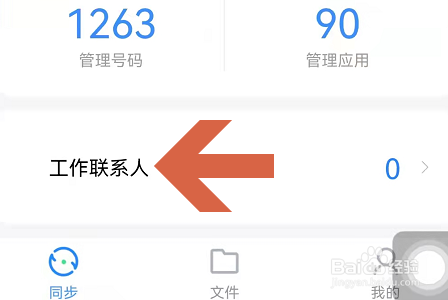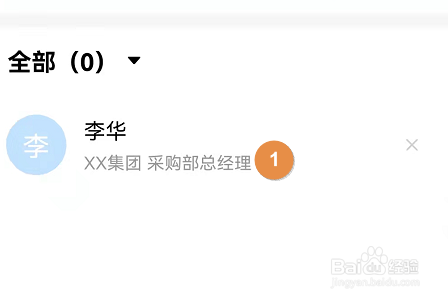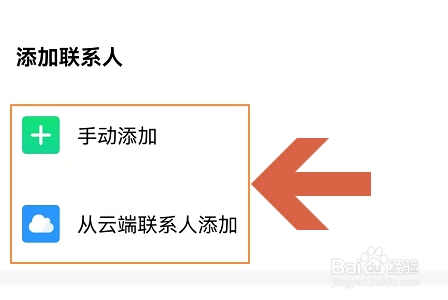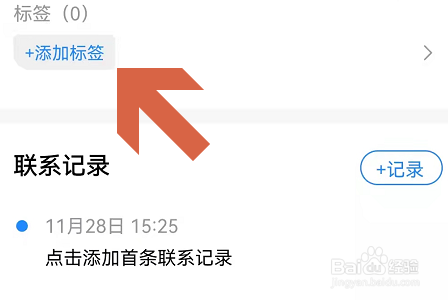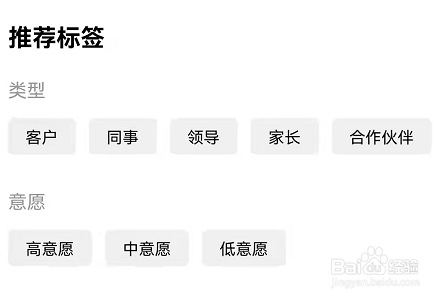QQ同步助手怎么添加工作联系人
1、打开最新的8.0.1版本QQ同步助手,我们就会在首页的底部看到“工作联系人”选项;
2、点击以后就能看到工作联系人模板,比如对方所在的公司、职位以及每一次的联系情况等;
3、点击工作电话本右下角的“添加联系人”,这样就可以创建属于自己的工作联系人了;
4、可以手动添加联系人,也可以直接从云端联系人备份列表中添加,联系人选好以后点击页面底部的“一键标记”,见图二
5、接着就可以给该联系人添加标签以及联系记录了,系统自带各种推荐标签,比如有类型以及意向程度等标签;
6、直接点击“记录”还可给每次通话添加拜访记录,系统会自动记录每次联系的时间、日期等,见下图
声明:本网站引用、摘录或转载内容仅供网站访问者交流或参考,不代表本站立场,如存在版权或非法内容,请联系站长删除,联系邮箱:site.kefu@qq.com。
阅读量:59
阅读量:31
阅读量:74
阅读量:24
阅读量:33